mailkontor - E-Mail-Archivierungslösung
In dieser Anleitung finden Sie alles rund um unsere E-Mail-Archivierungslösung mailkontor.Haben Sie bei uns das Produkt mailkontor gebucht und wurde dies bereits eingerichtet, sollte ein Erstgespräch mit einem Techniker stattgefunden haben. Ist dies nicht der Fall, melden Sie sich bitte bei unserem Support.
Inhaltsverzeichnis
- Anmeldung in mailkontor
- Zugriffsmöglichkeiten
- Berechtigungen auf Archive anpassen
- Installation des Client und Addin + Updates (Im Teledata-ASP nicht notwendig!)
1. Anmeldung in mailkontor
Öffnen Sie bspw. den Client "E-Mail-Archive" über das Desktop Icon oder das Start-Menü.
![]()
Anschließend erscheint ein Fenster mit bei dem sie den Servernamen eintragen https://cas.mail-kontor.de/archive-*Ihre Kundennummer*.
Dieser Schritt ist innerhalb des ASP NICHT notwendig.
Wir empfehlen ebenfalls den Haken bei immer mit diesem Server verbinden zu setzen.
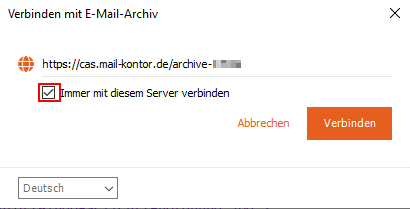
Es öffnet sich folgendes Fenster, in das Sie Benutzername und Kennwort eintragen.
Sind Sie TELEDATAasp-Kunde, verwenden Sie dieselben Anmeldedaten wie im ASP.
Als externer Kunde (reiner mailkontor-Kunde), wurde Ihnen ein Benutzername (die Mailadresse des Postfaches) und ein separates Kennwort übermittelt.
Geben Sie beides ein und setzen sie den Haken bei Kennwort speichern.
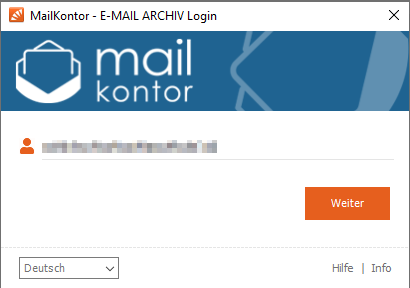
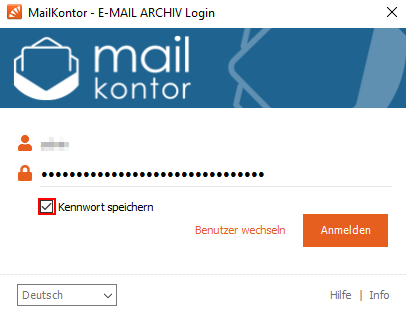
Anschließend wird die Verbindung zu Ihrem Archiv hergestellt.
2. Zugriffsmöglichkeiten
Sie haben insgesamt drei Möglichkeiten auf Ihre Archive zuzugreifen. Die Art des Zugriffs ist Ihnen überlassen.
mailkontor Client
Öffnen Sie "E-Mail-Archive" über das Desktop Icon oder über das Start Menü.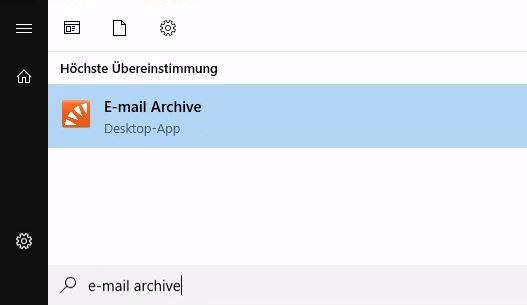
Melden Sie sich mit Ihren Benutzerdaten an. Anschließend öffnet sich Ihr Archiv.
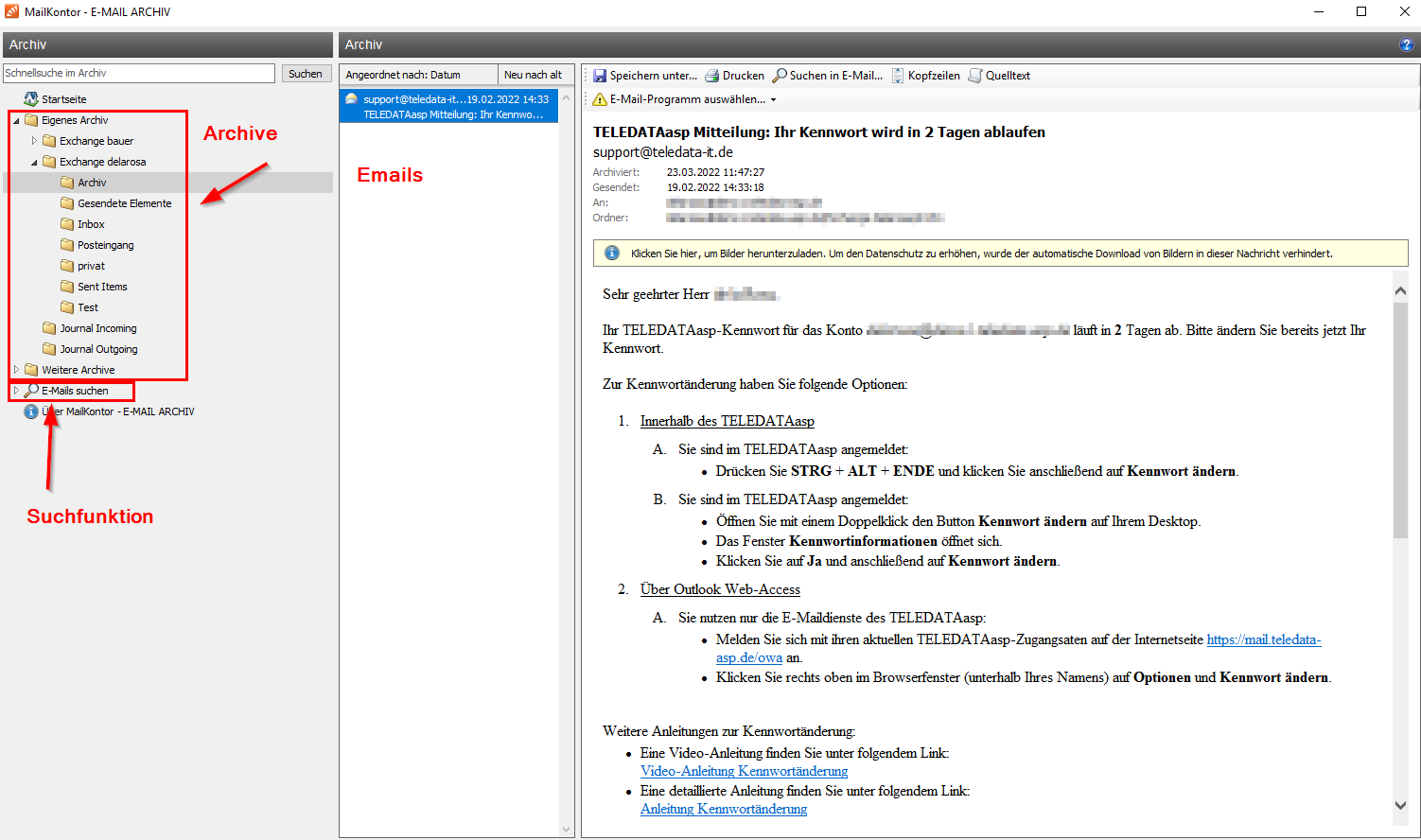
Outlook Addin
Öffnen Sie Outlook und das Archiv über den Reiter "E-Mail-Archive". Klicken Sie auf "Archivordner" um das gesamte Archiv anzeigen zu lassen. Hier werden Sie an die Anmeldemaske weitergeleitet.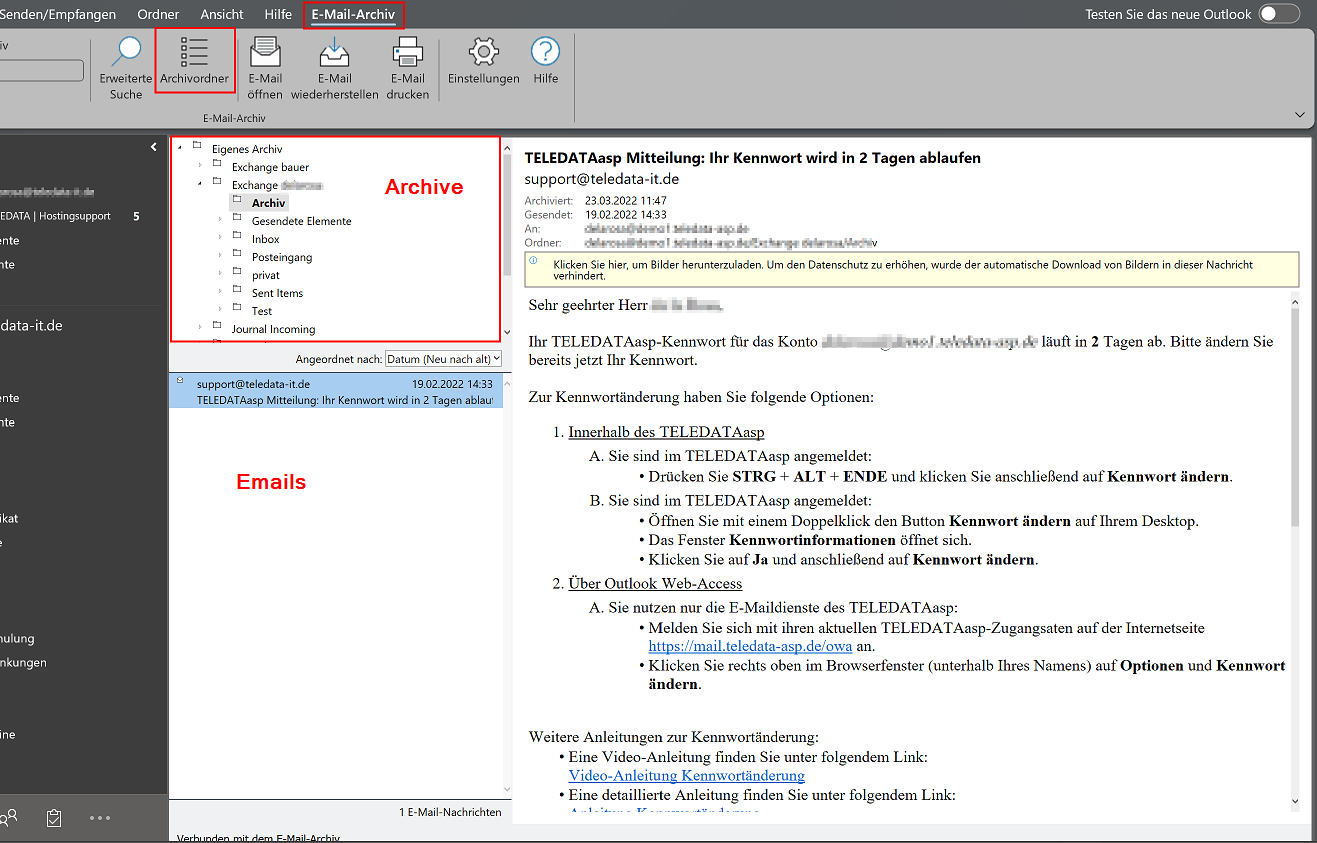
Web-Client
Öffnen Sie einen Browser, geben Siehttps://cas.mail-kontor.de/archive-*Ihre Kundennummer* in die Adresszeile ein und geben Sie Ihre Benutzerdaten an.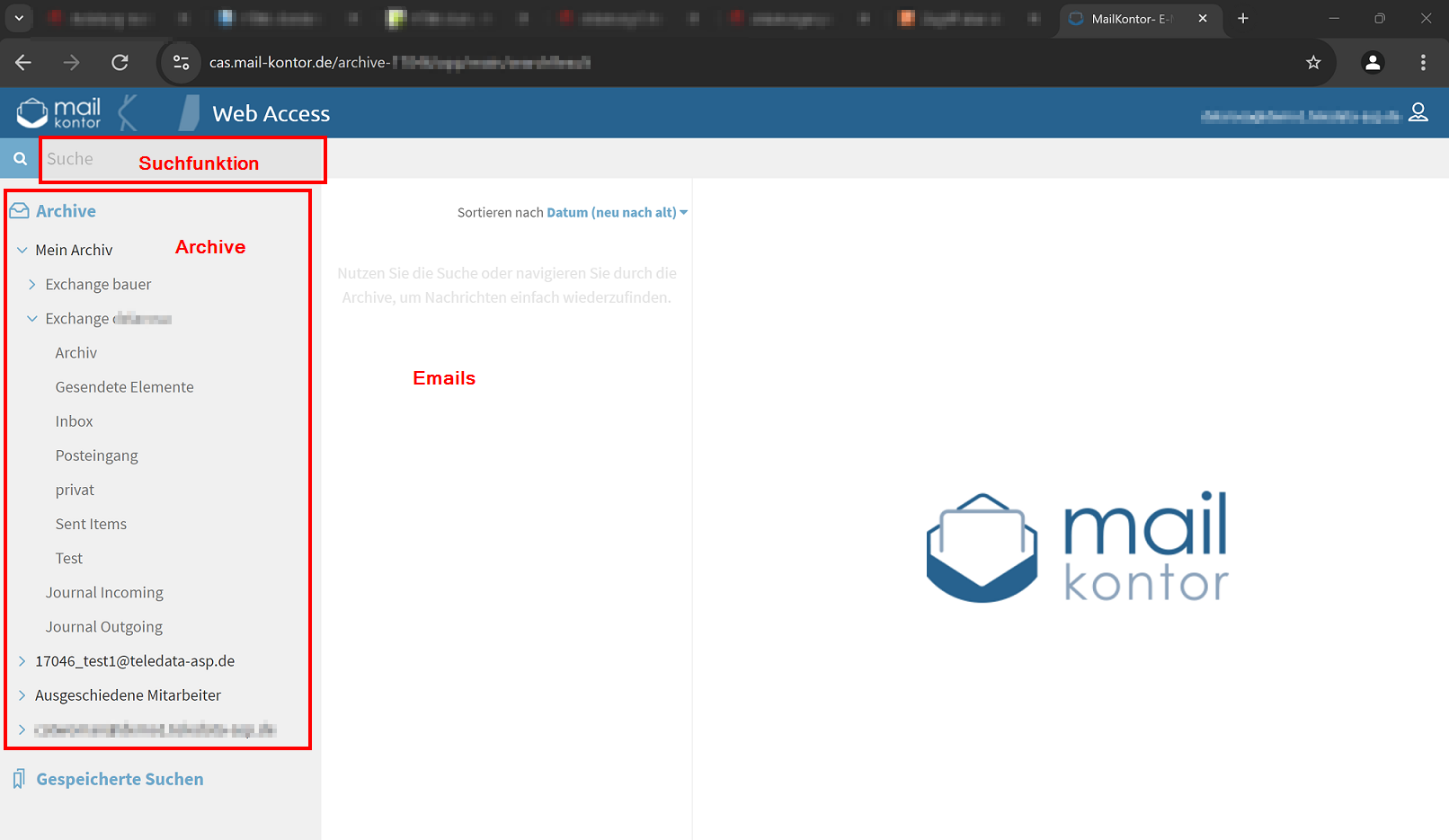
3. Berechtigungen auf die Archive anpassen
Die Archiv-Berechtigungsstruktur wurde mit Ihnen bereits von einem Techniker im Vorgespräch besprochen und eingerichtet. Diese kann von Ihnen im Nachgang im Kundenportal angezeigt und angepasst werden.Hierfür benötigen Sie das Recht um auf das Kundenportal zugreifen zu können.
Öffnen Sie das TELEDATAasp-Kundenportal.
Üblicherweise liegt eine Verknüpfung auf dem Desktop in Ihrem TELEDATAasp:
Sollte dies nicht der Fall sein, öffnen Sie das Kundenportal über das Windows-Startmenü: Klicken Sie dafür auf Start
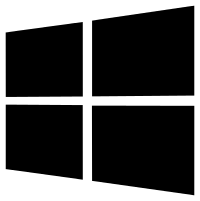 und tippen "Kundenportal" in die Suche ein.
und tippen "Kundenportal" in die Suche ein.Anpassung über das Archiv
Dies ist Sinnvoll, sollten Sie mehreren Postfächern auf ein Archiv Zugriff gleichzeitig Zugriff geben möchten.Über den Reiter E-Mail gelangen Sie zu den Archiven.
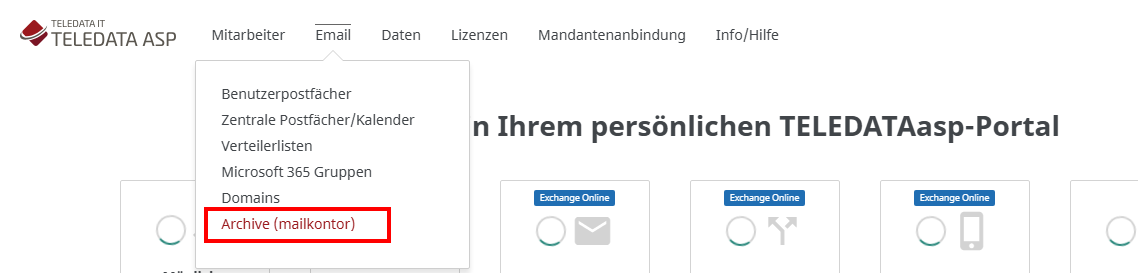
Wählen Sie das Archiv für das die Berechtigungen geändert werden sollen.
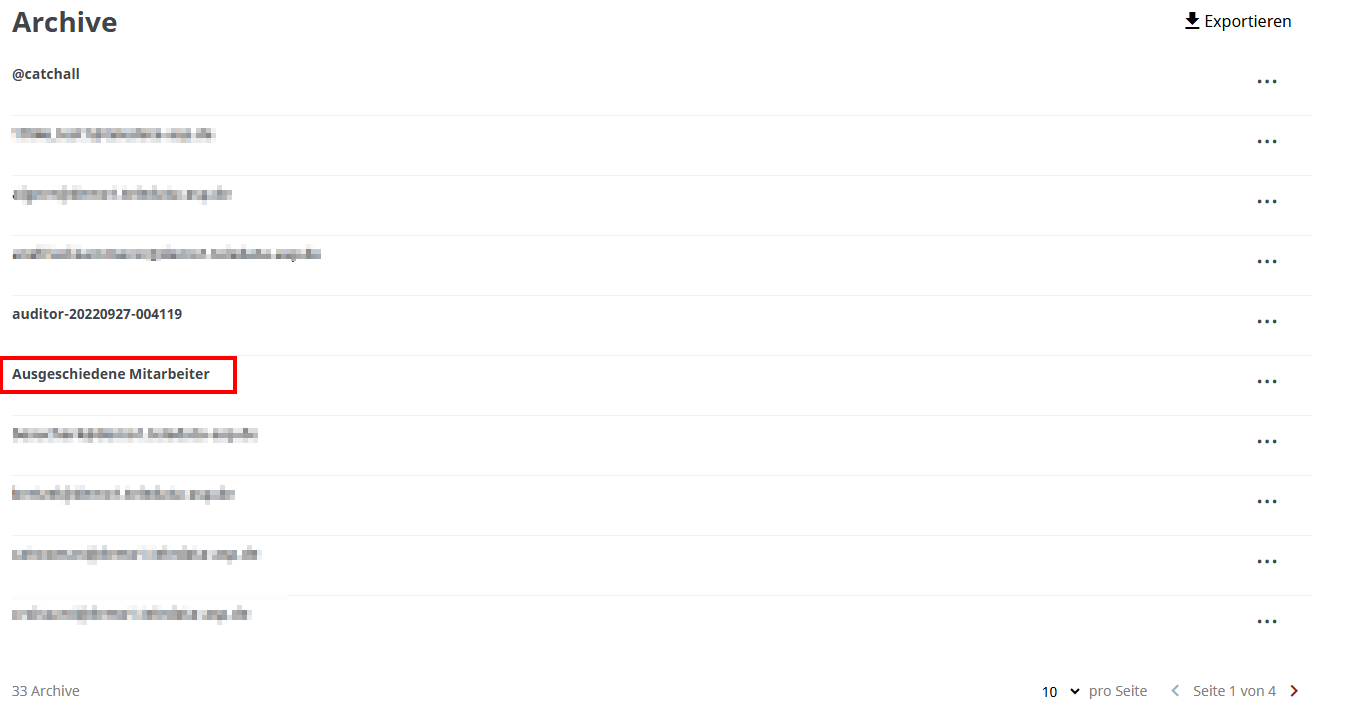
In "Zugriffe" werden aktuelle Zugriffe angezeigt. Über "Anpassen" können Sie die Zugriffe anpassen.
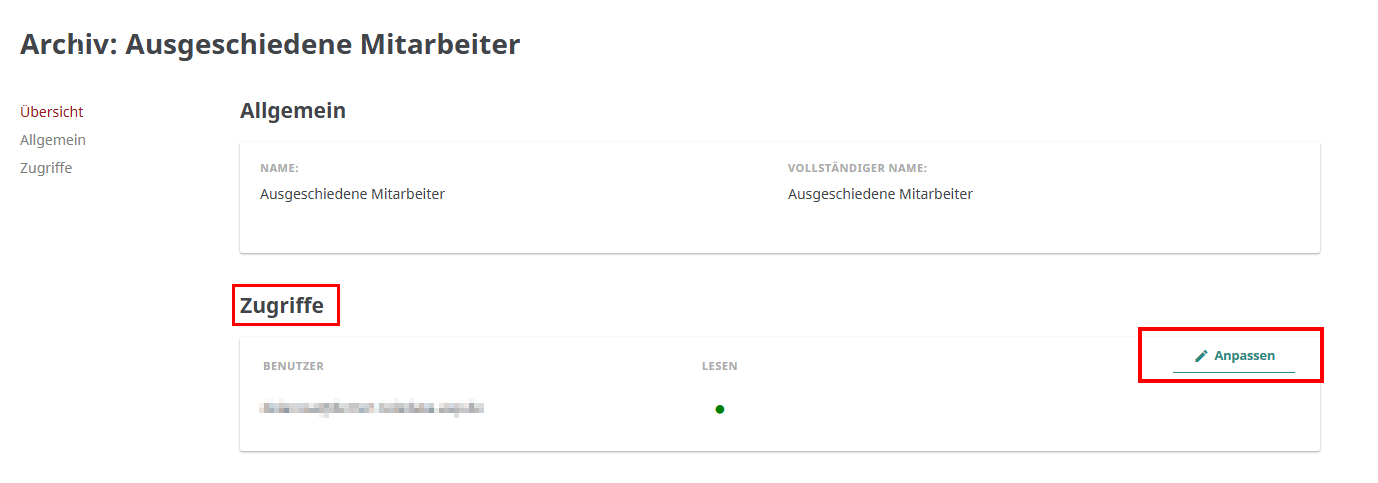
Bestehende Zugriffe können über das "x" gelöscht werden.
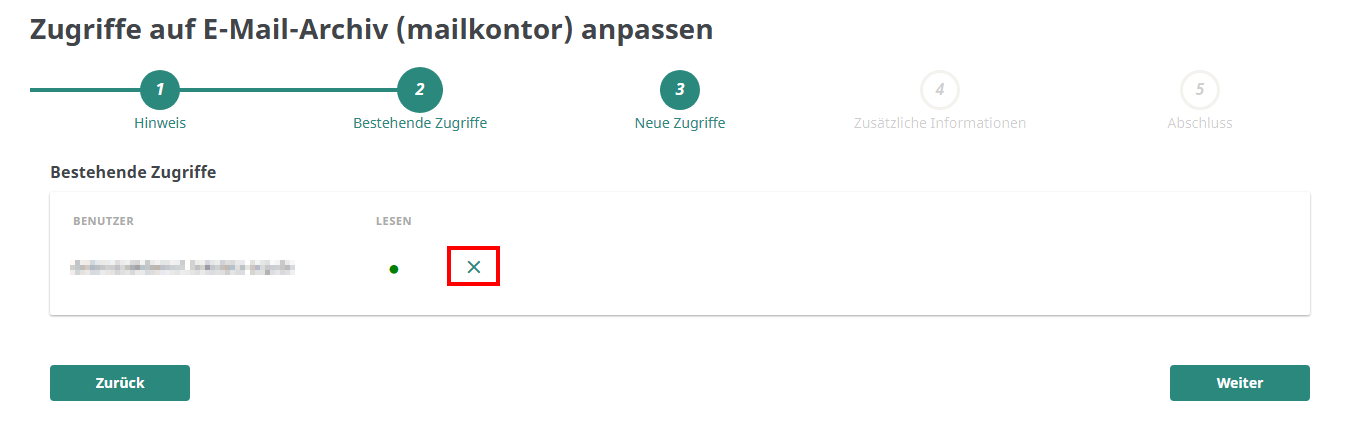
Neue Zugriffe können Sie über das Drop-Down-Menü auswählen oder direkt eintippen und mit "+" bestätigen.
Bitte beachten Sie den Datenschutz bei der Vergabe!
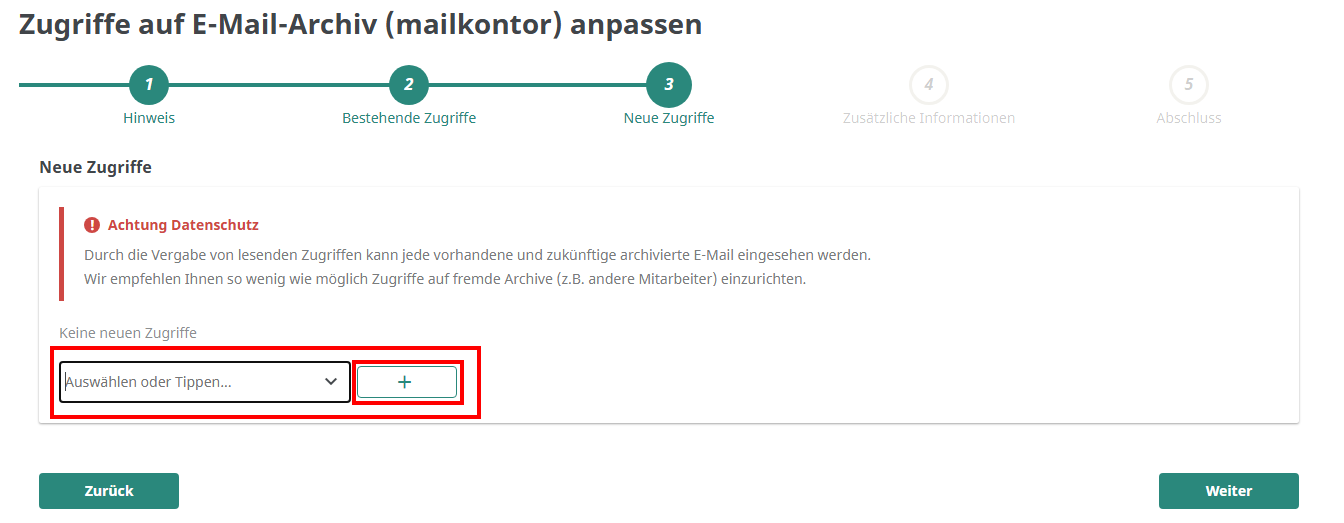
Anpassung über das Postfach
Dies ist Sinnvoll, sollten Sie einem Postfach auf mehrere Archive Zugriff gleichzeitig geben möchten.Gehen Sie Hierzu über den Reiter "Email" auf Benutzerpostfächer.
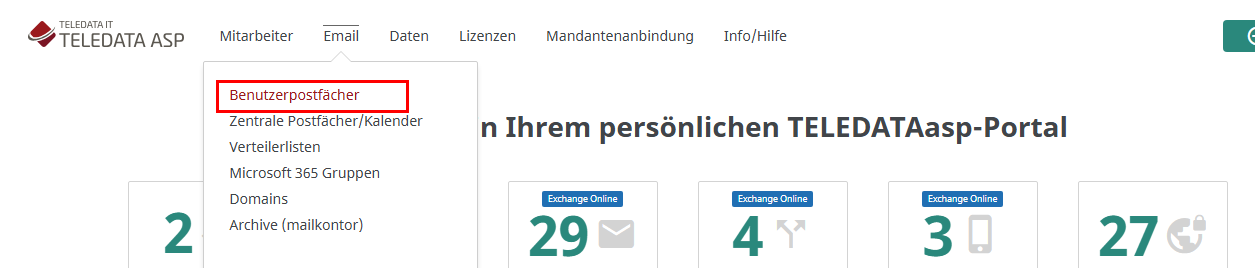
Wählen Sie das Postfach für das Sie die Berechtigungen anpassen möchten und wählen Sie anschließend "E-Mail-Archivierung"
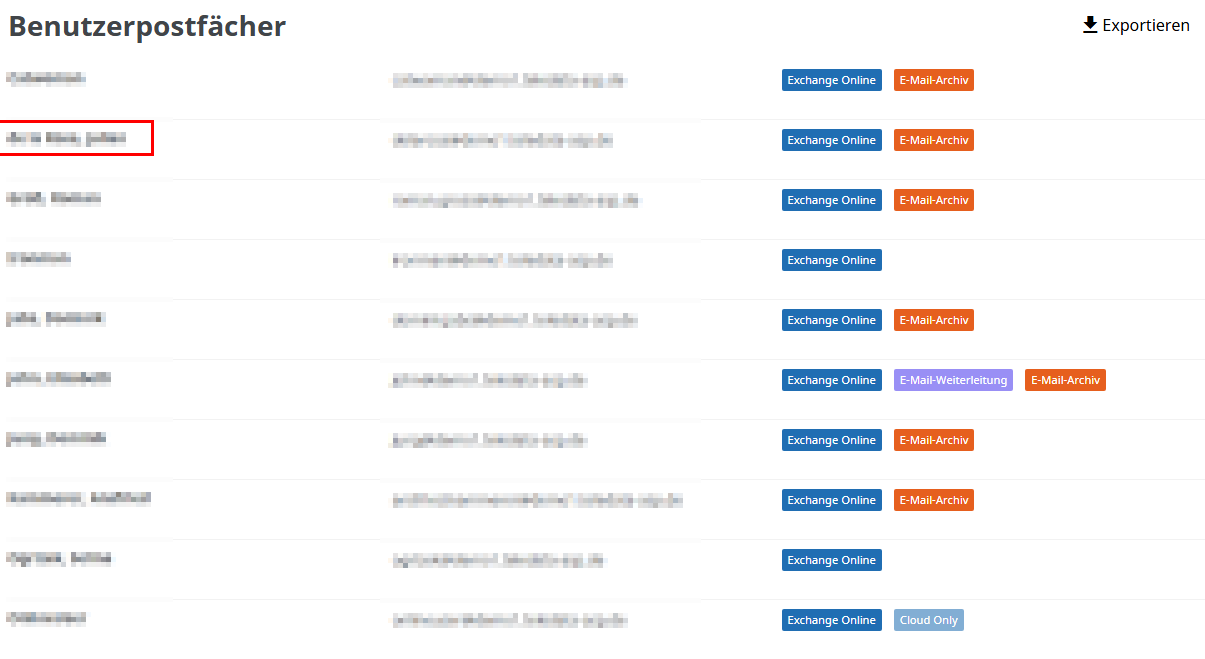
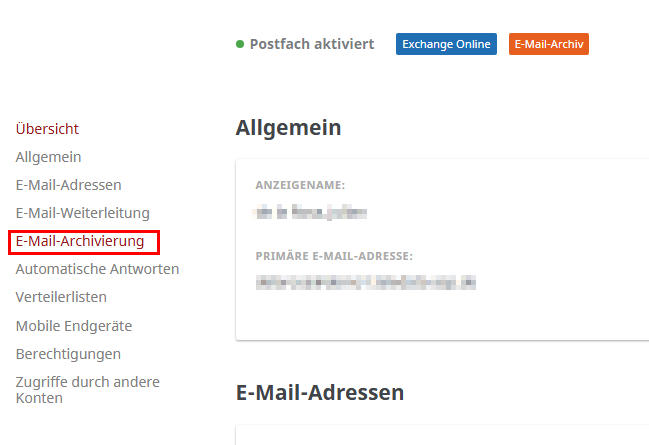
Die Zugriffe sehen sie über den Link "Details (Zugriffe, bearbeiten etc.)"
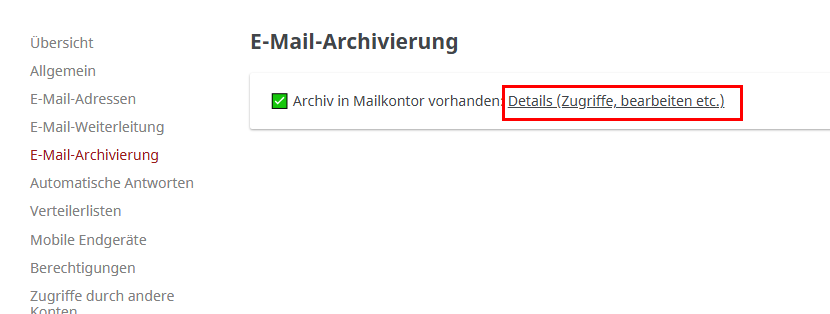
Anschließend werden alle Archive, auf die dieses Postfach Zugriff hat, angezeigt und können über "Anpassen" angepasst werden.
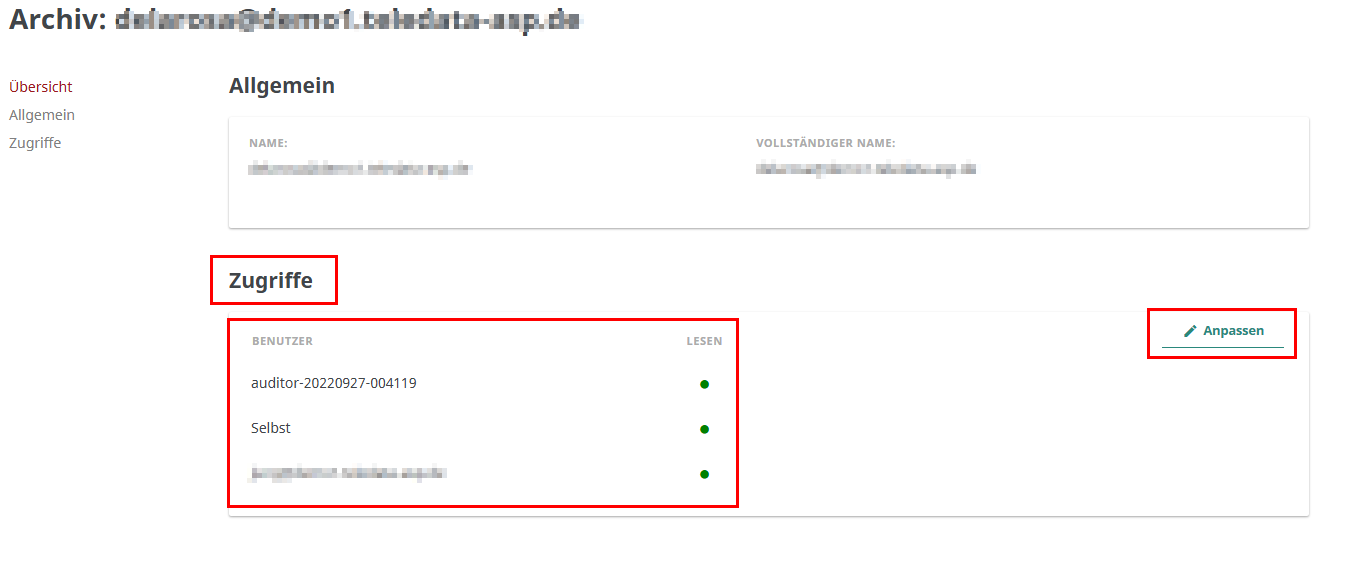
Bestehende Zugriffe können über das "x" gelöscht werden.
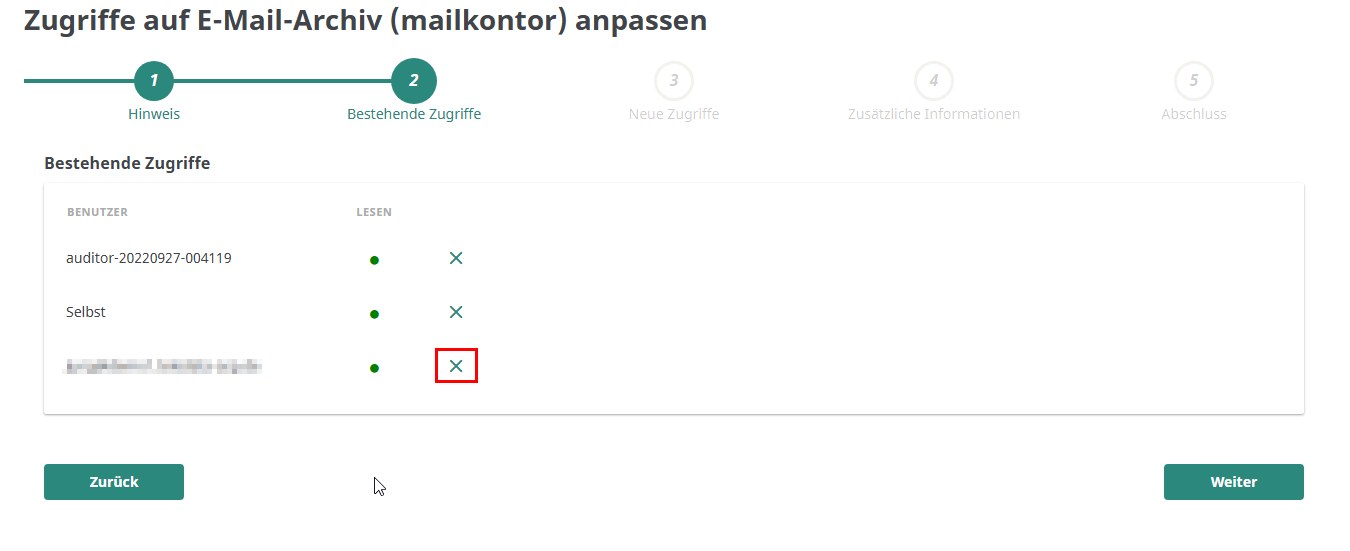
Neue Zugriffe können Sie über das Drop-Down-Menü auswählen oder direkt eintippen und mit "+" bestätigen.
Bitte beachten Sie den Datenschutz bei der Vergabe!
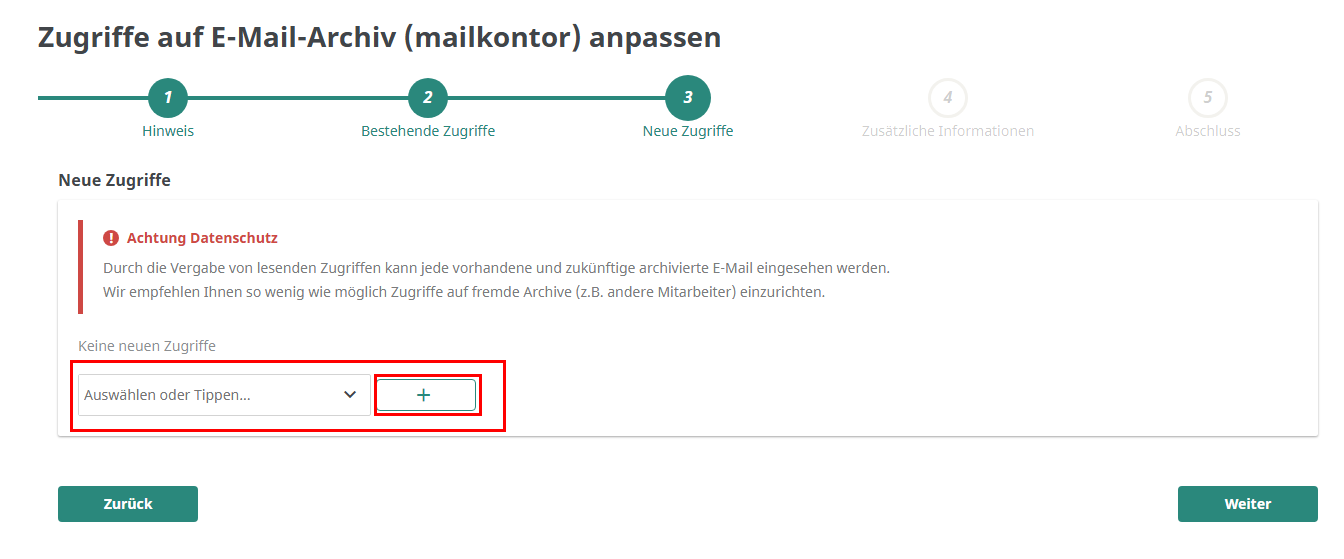
4. Installation des Client und Addin + Updates (Im Teledata-ASP nicht notwendig!)
Die Installation des Client und des Outlook-Addin ist für Kunden im ASP nicht notwendig. Die Installation wurde bei der Einrichtung bereits vorgenommen.Externe Kunden folgen bitte den nachfolgenden Anweisungen, um den Client und/oder das Outlook-Addin zu installieren.
Öffnen Sie die Seite
https://cas.mail-kontor.de/ über einen Browser und klicken Sie auf den Download Ihrer Wahl.Sobald der Download abgeschlossen ist, starten sie die heruntergeladene Installationsdatei und bestätigen Sie die Lizenzvereinbarung.
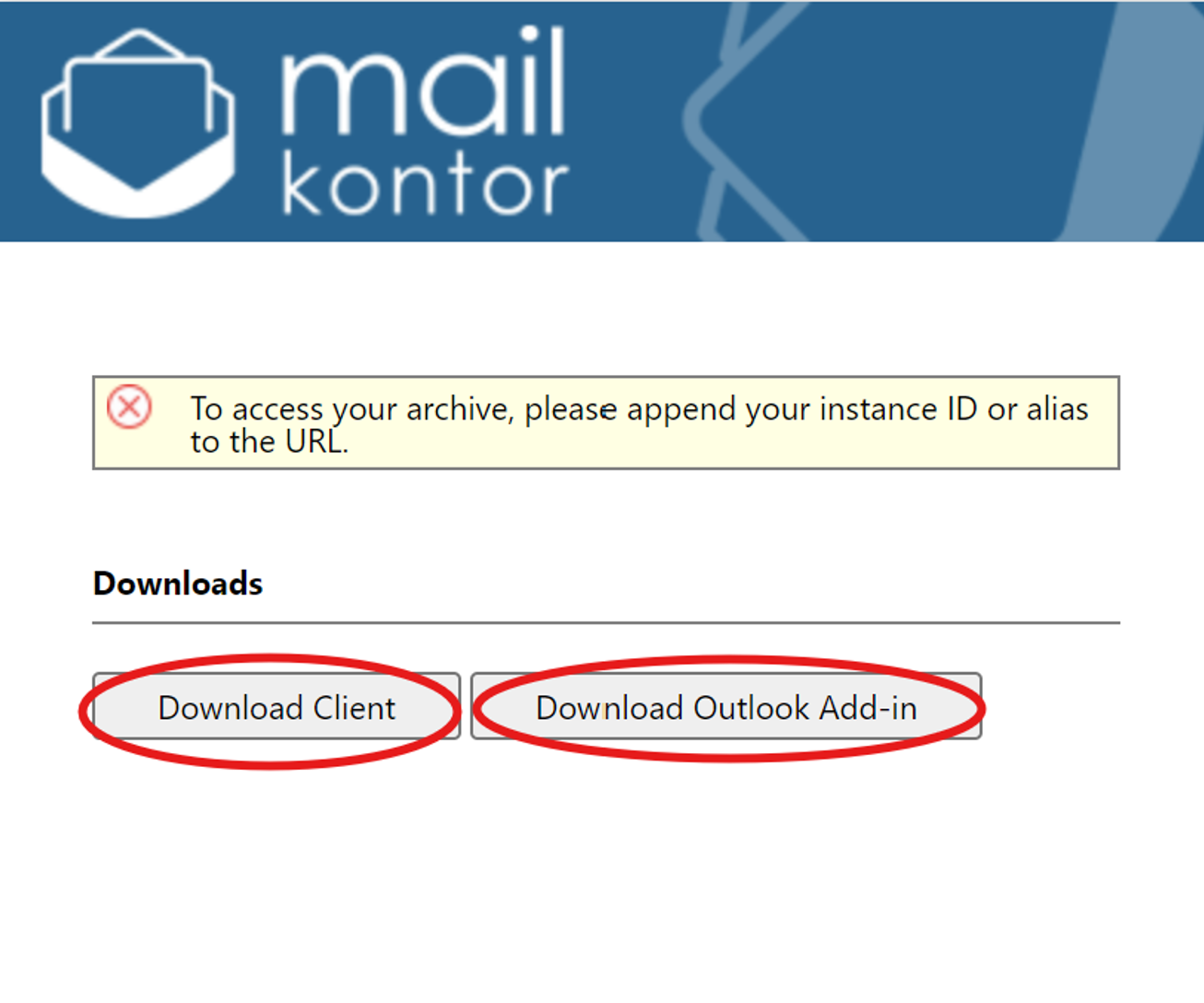
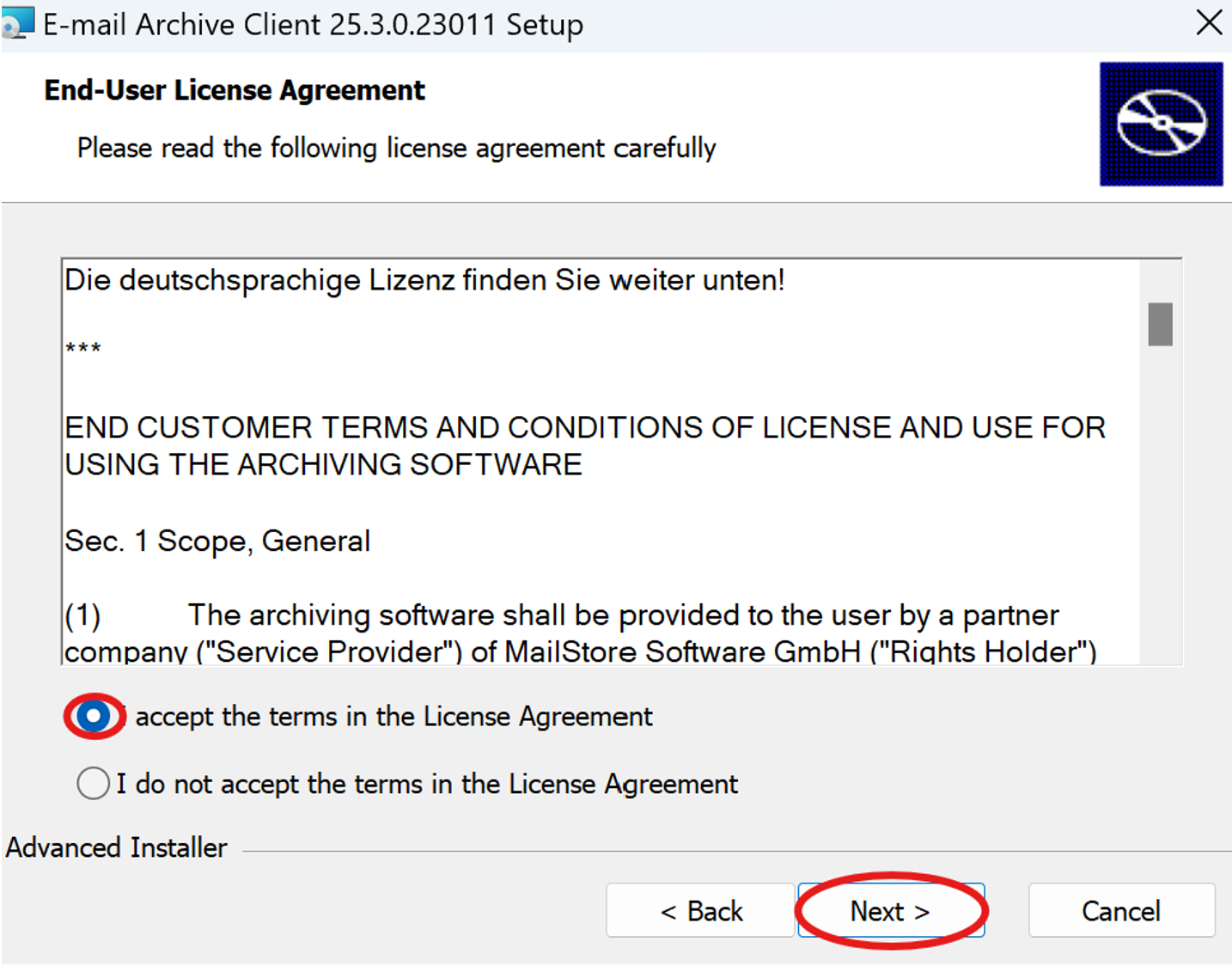
Anschließend bestätigen Sie die Installation mit "Install". Beachten Sie Outlook zu schließen bevor Sie das Outlook-Addin installieren.
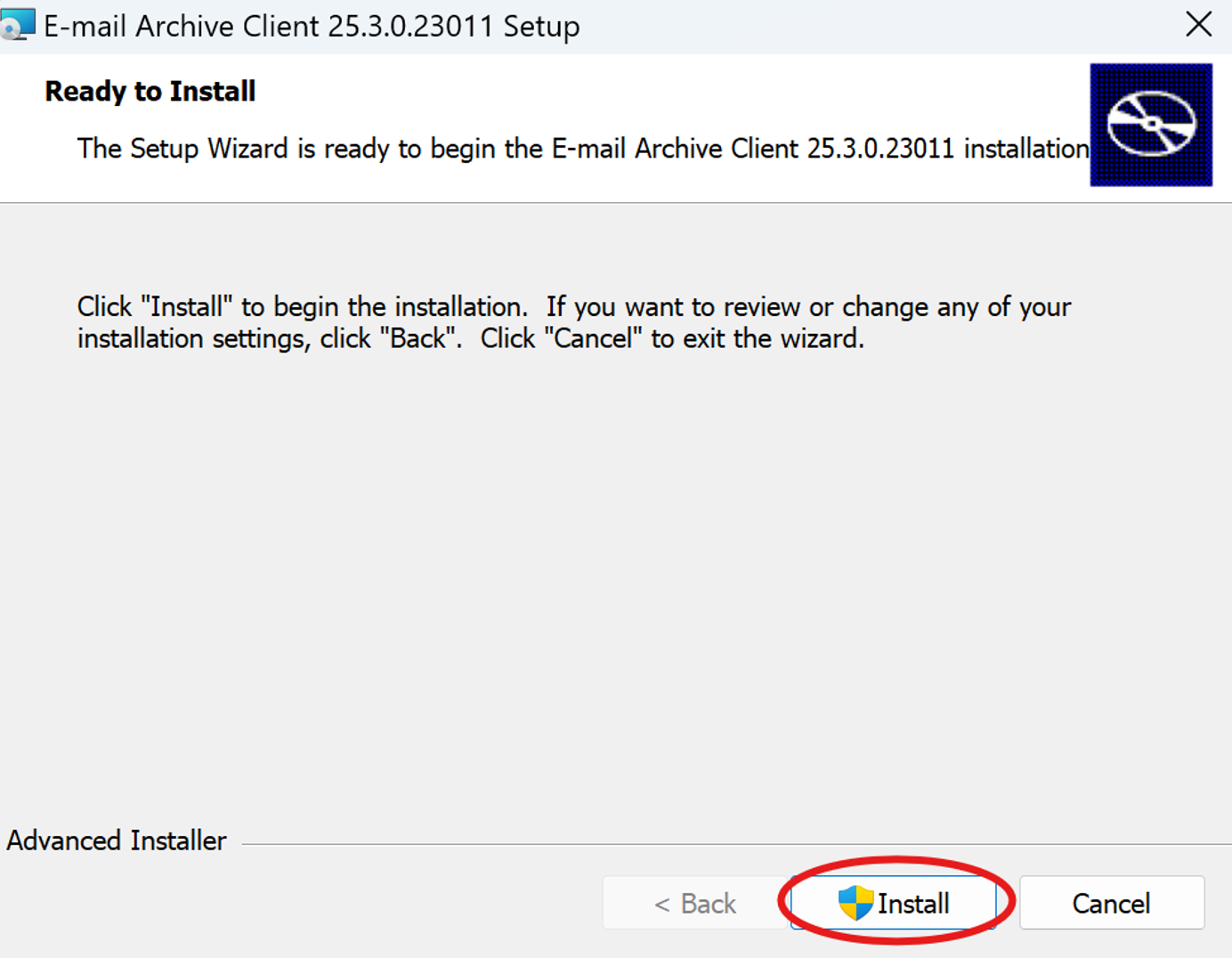
Der Client/das Addin wurden installiert und können verwendet werden.
Kontaktieren Sie bitte unseren Helpdesk telefonisch unter 07117 6162 - 111 oder per Mail an support@teledata-it.de